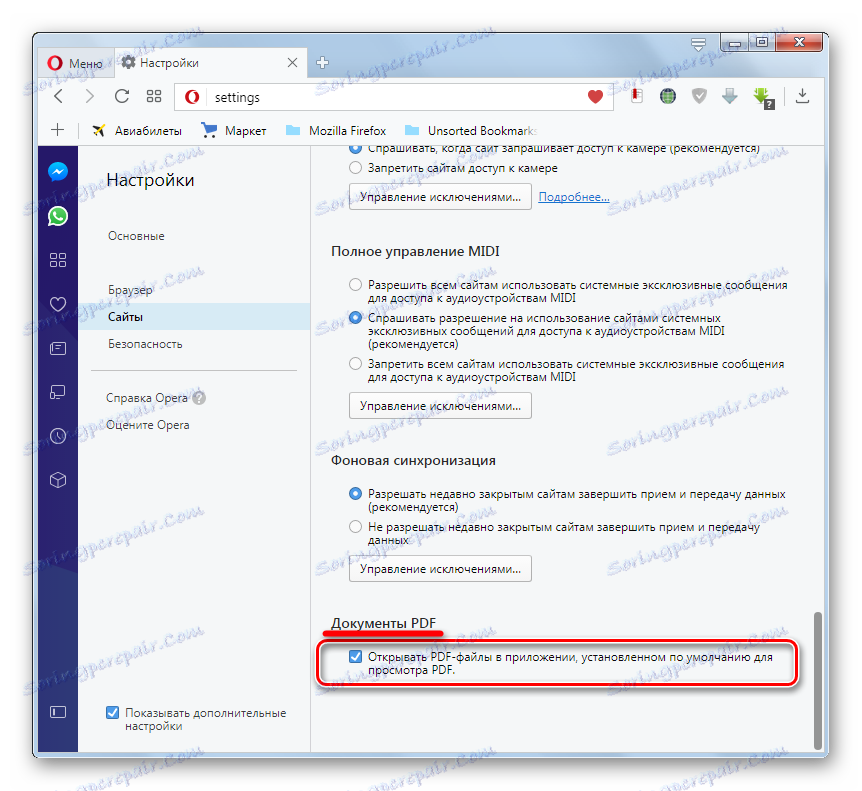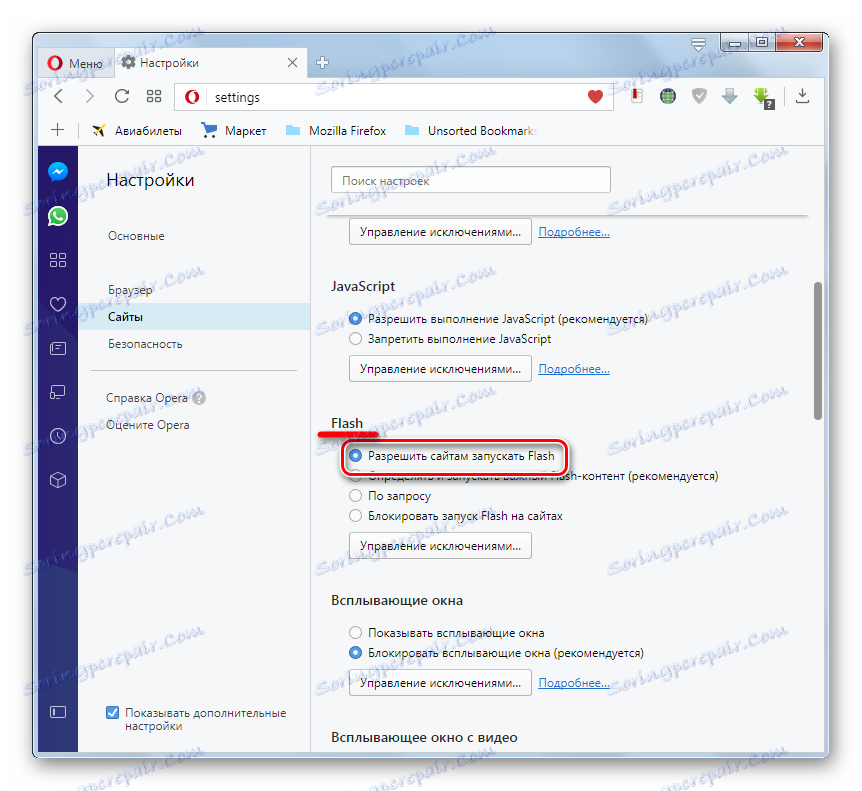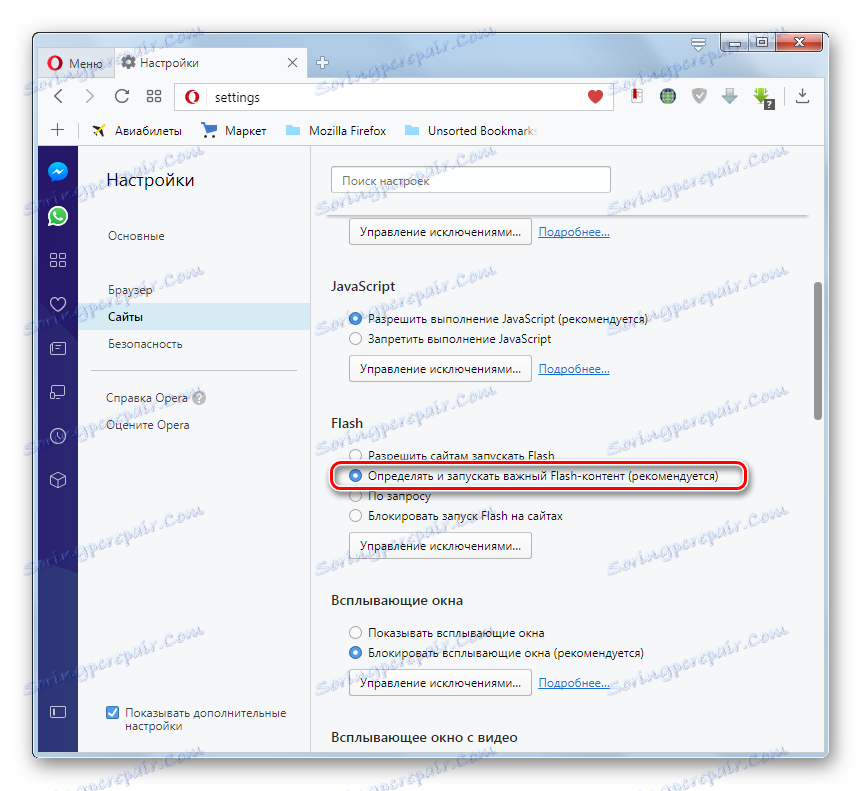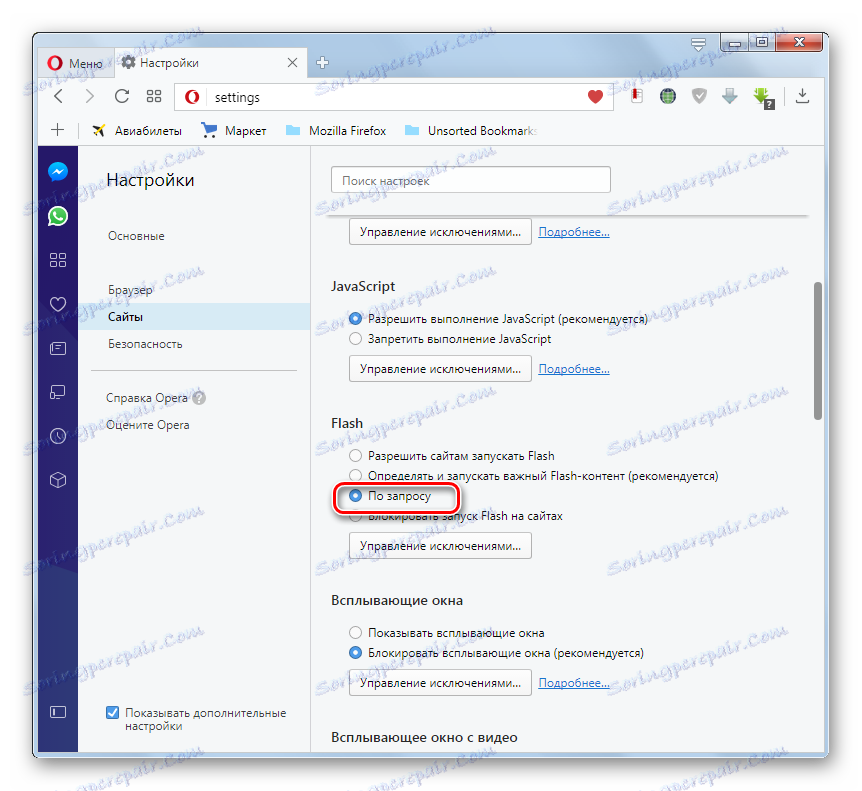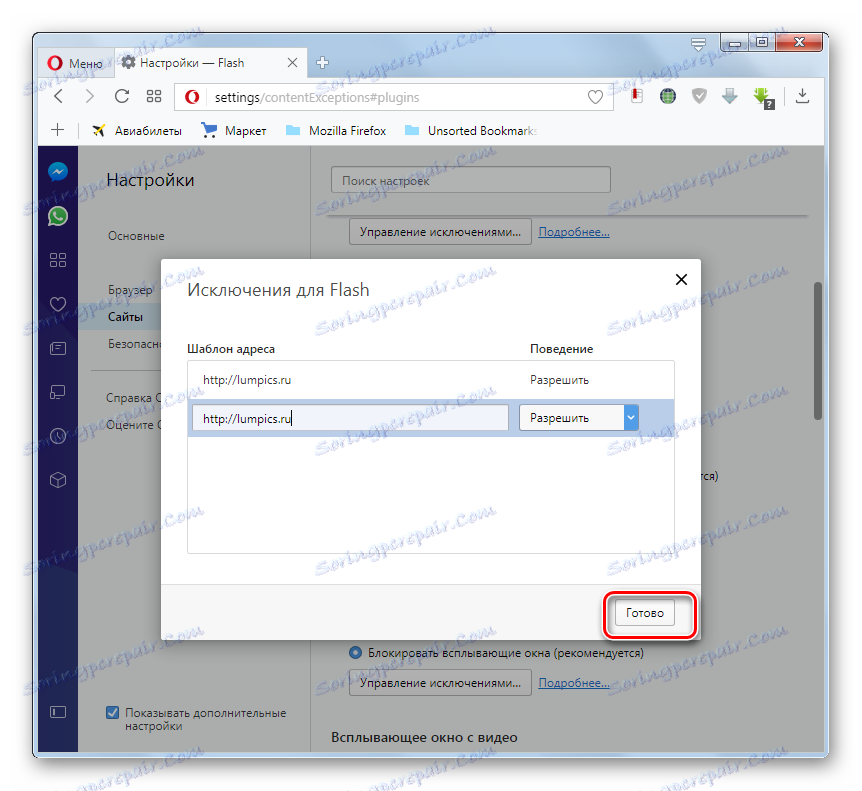Prehliadač Opera: nastavenie doplnkov
Práca mnohých doplnkov v prehliadačoch na prvý pohľad nie je viditeľná. Vykonávajú však dôležité funkcie na zobrazovanie obsahu na webových stránkach, predovšetkým v multimediálnom obsahu. Doplnok často nevyžaduje žiadne ďalšie nastavenia. Napriek tomu v niektorých prípadoch existujú výnimky. Poďme zistiť, ako nakonfigurovať plug-iny v operácii a ako pracovať.
obsah
Umiestnenie doplnkov
Po prvé, zistíme, kde sú pluginy v operácii.
Ak chcete prejsť do sekcie doplnkov, otvorte ponuku prehliadača a prejdite na sekciu Ďalšie nástroje a potom kliknite na položku Zobraziť ponuku vývojára.

Ako vidíte, potom sa v hlavnej ponuke prehliadača zobrazí položka "Vývoj". Prejdeme k nej a potom klikneme na nápis "Pluginy".
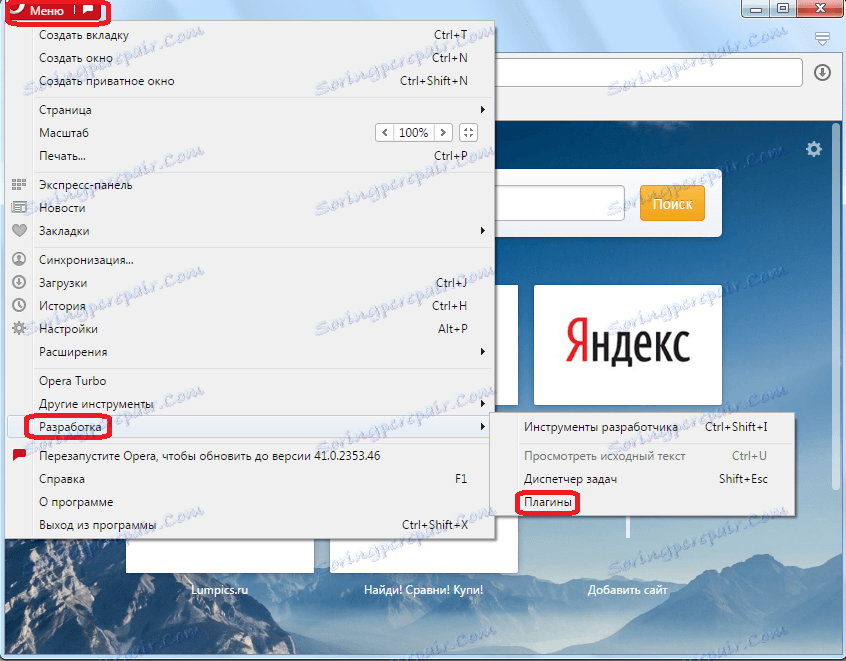
Pred nami otvorí sekciu prehliadača Opera.
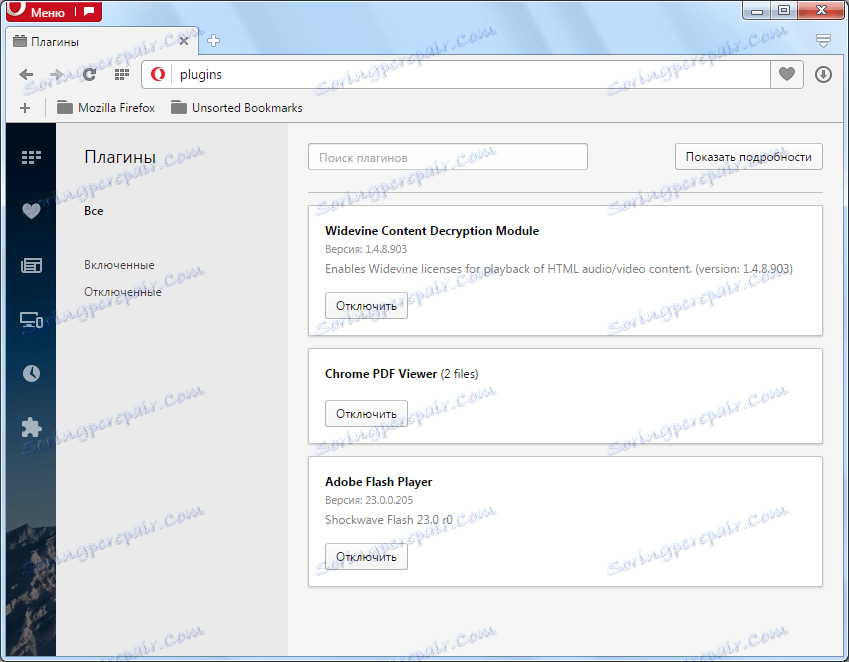
Dôležité! Počnúc verziou operačného systému Opera 44 nemá prehliadač samostatnú sekciu pre doplnky. V tomto ohľade je vyššie uvedená inštrukcia relevantná iba pre staršie verzie.
Načítavajú sa pluginy
Ak chcete do opery pridať doplnok, môžete si ho stiahnuť na stránke vývojára. Napríklad takto je nainštalovaný doplnok Adobe Flash Player. Inštalačný súbor sa stiahne z lokality Adobe a spustí sa v počítači. Inštalácia je pomerne jednoduchá a intuitívna. Stačí sa riadiť všetkými tipmi. Po inštalácii bude plug-in integrovaný do programu Opera. V samotnom prehliadači nepotrebujete vykonať žiadne ďalšie nastavenia.
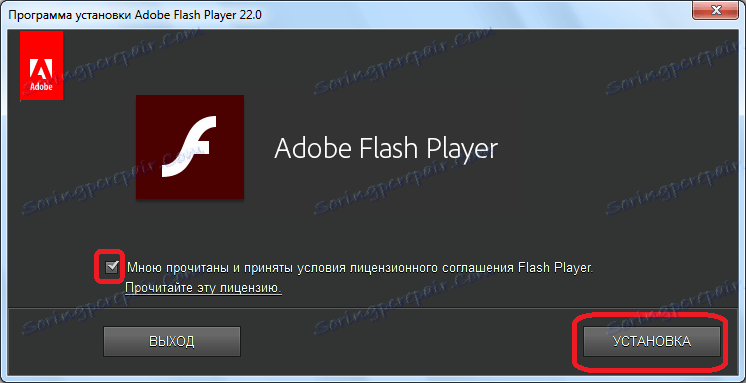
Navyše, niektoré doplnky sú už súčasťou opery, keď sú nainštalované na počítači.
Správa doplnkov
Všetky možnosti pre správu doplnkov v prehliadači Opera sú v dvoch krokoch: zapnuté a vypnuté.
Zaktivujte doplnok kliknutím na príslušné tlačidlo vedľa jeho názvu.
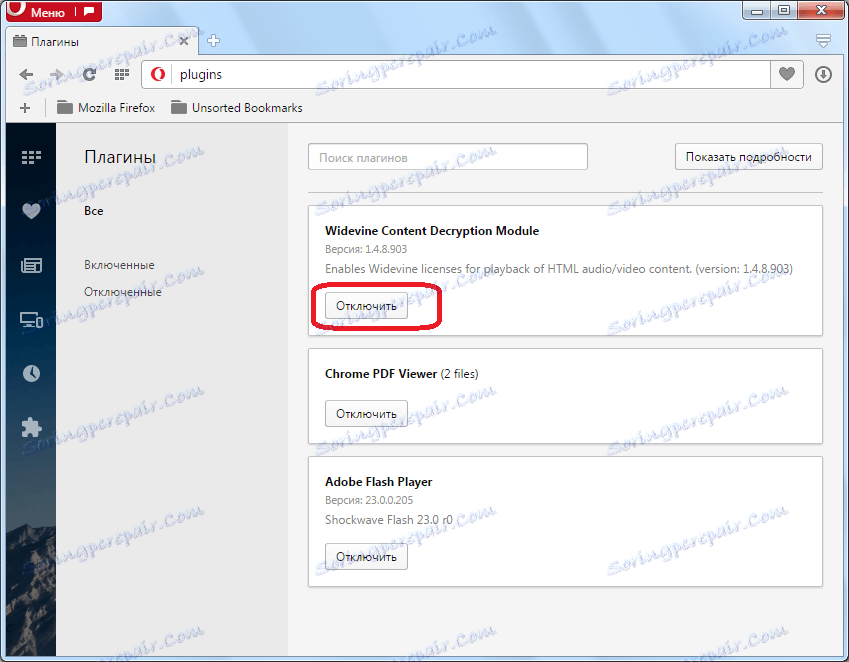
Pluginy sú zahrnuté rovnakým spôsobom, iba tlačidlo dostane meno "Povoliť".
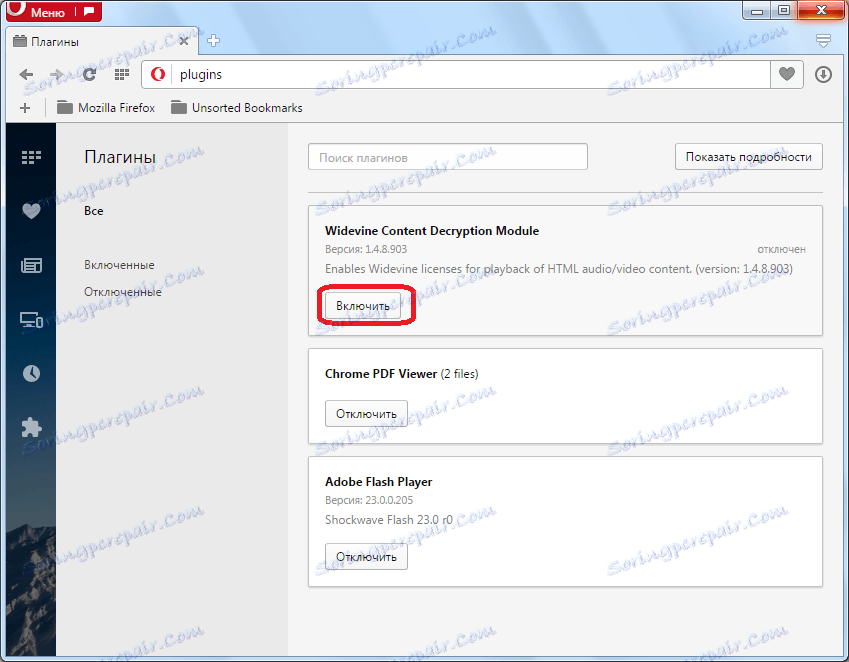
Pre pohodlné triedenie v ľavej časti okna sekcie zásuvných modulov si môžete vybrať jednu z troch možností prezerania:
- zobraziť všetky doplnky;
- zobraziť iba zahrnuté;
- Zobraziť iba zakázané.
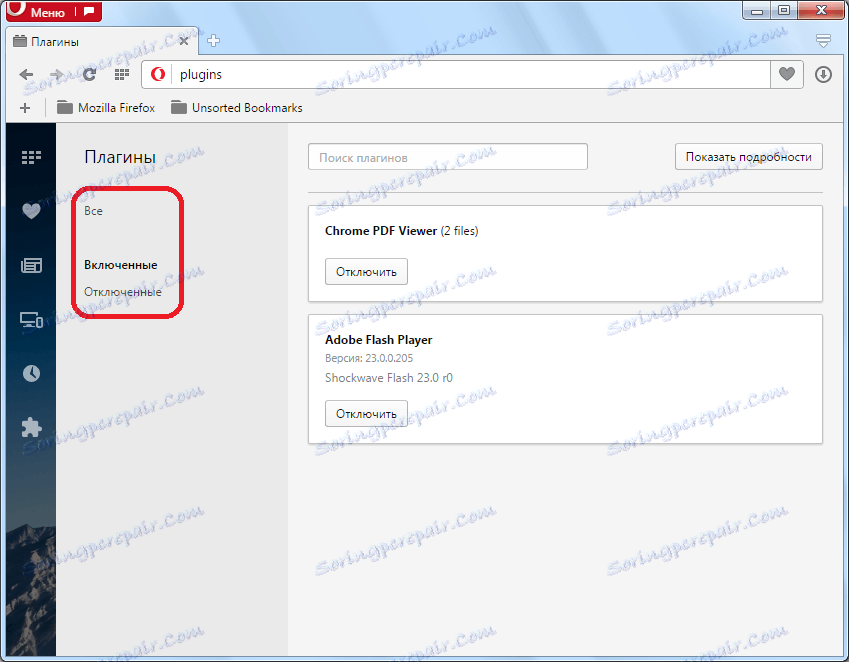
Okrem toho sa v pravom hornom rohu okna nachádza tlačidlo "Zobraziť podrobnosti".
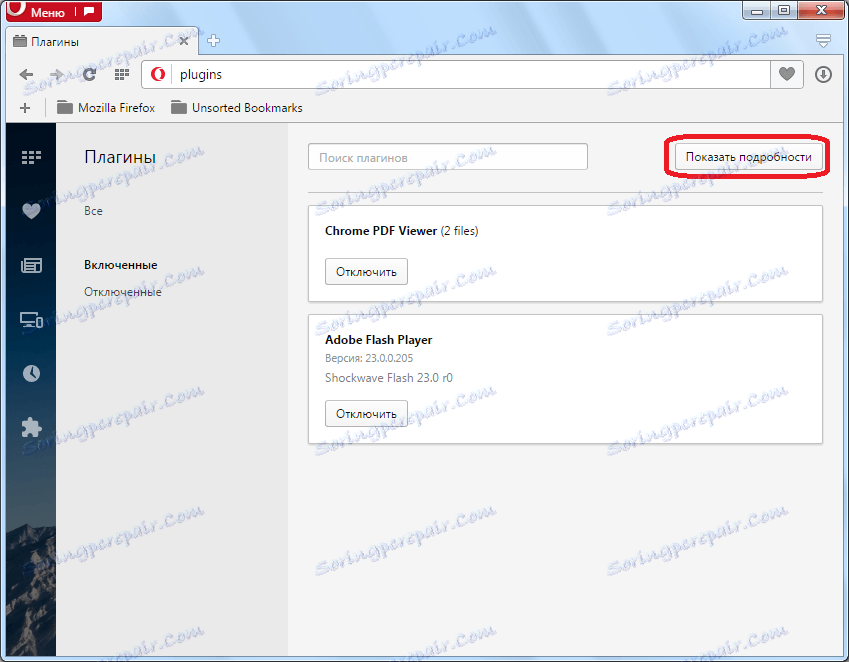
Po kliknutí sa zobrazia ďalšie informácie o doplnkoch: umiestnenie, typ, popis, rozšírenie atď. Ale dodatočné funkcie na spravovanie zásuvných modulov tu nie sú.
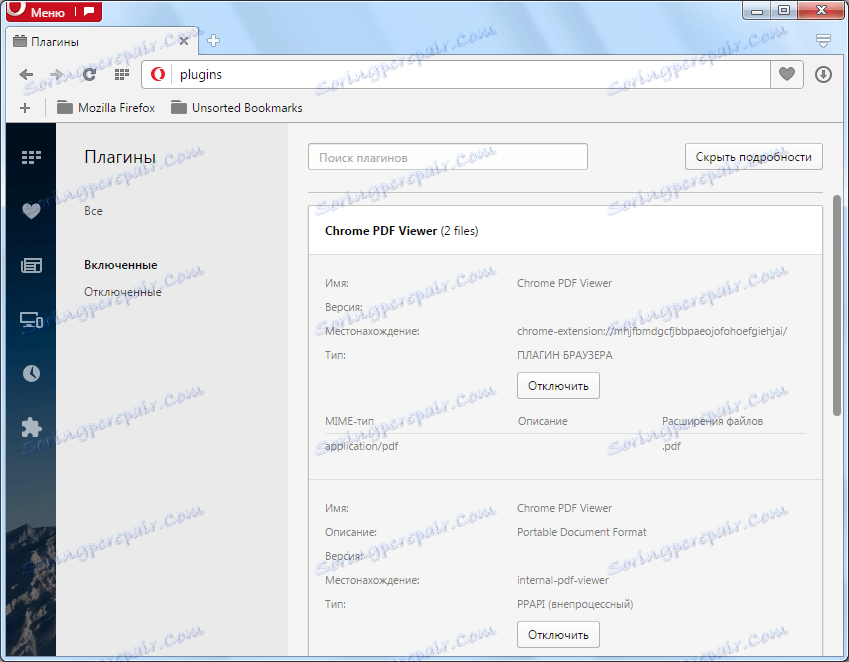
Konfigurácia doplnkov
Ak chcete prejsť na nastavenia doplnkov, musíte sa dostať do všeobecnej časti nastavení prehliadača. Otvorte ponuku Opera a vyberte položku "Nastavenia". Prípadne zadáme Alt + P na klávesnici.
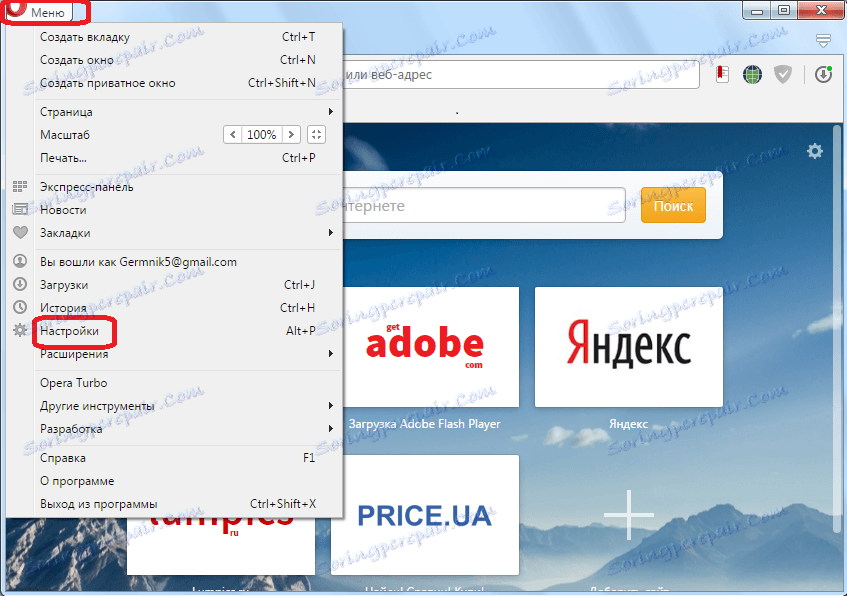
Ďalej prejdite na časť "Webové stránky".
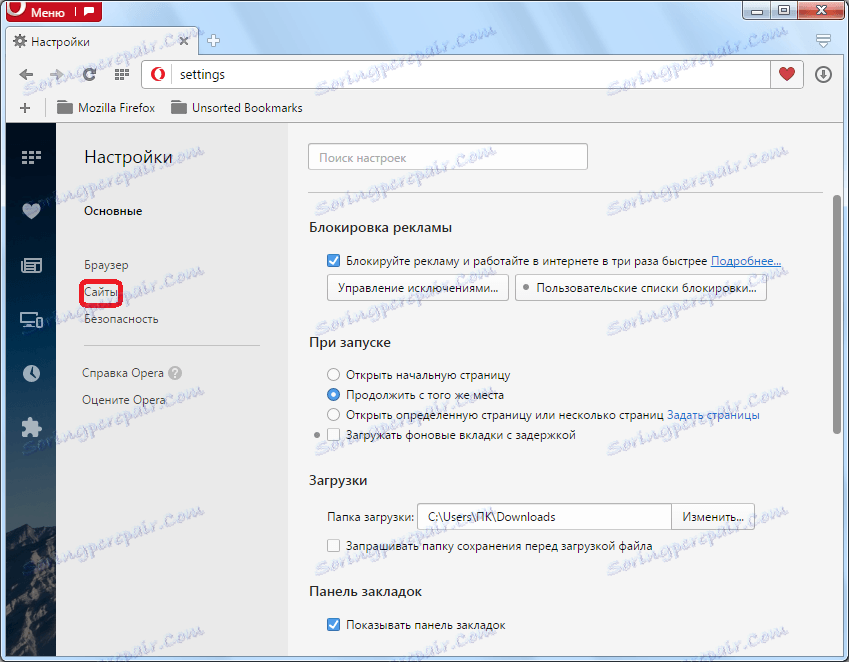
Hľadáme blok nastavenia "Pluginy" na otvorenej stránke.
Ako môžete vidieť, tu si môžete vybrať, ktorý režim chcete spustiť plug-iny. V predvolenom nastavení je nastavené nastavenie "Spustiť celý obsah pluginu v dôležitých prípadoch". To znamená, že pomocou tohto nastavenia sú doplnky povolené iba vtedy, keď určitá webová stránka vyžaduje prácu.
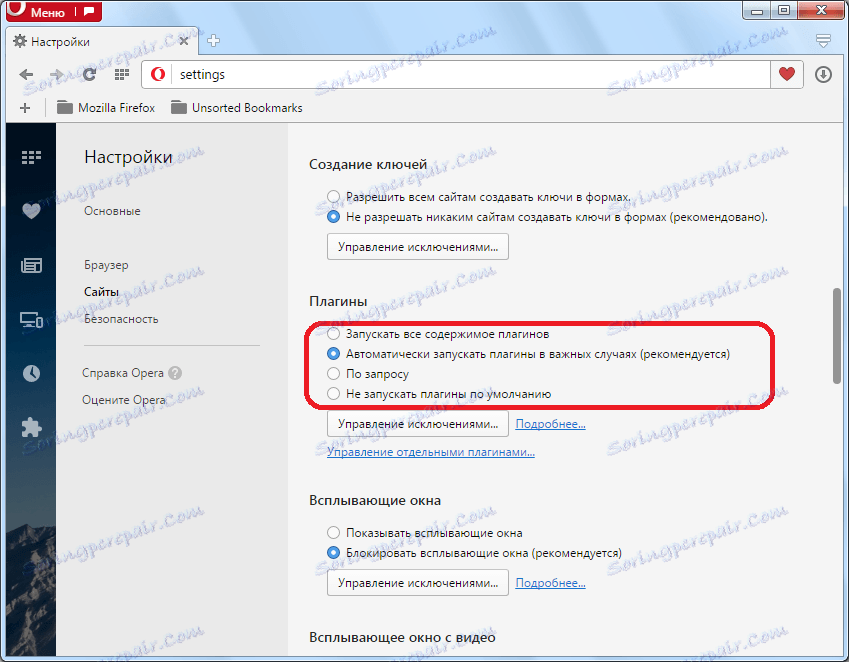
Používateľ však môže zmeniť toto nastavenie na nasledujúce: "Spustiť všetok obsah pluginov", "Na požiadanie" a "Nespúšťať predvolené doplnky". V prvom prípade budú plug-iny vždy fungovať bez ohľadu na to, či potrebujú konkrétnu lokalitu. Tým sa vytvorí dodatočné zaťaženie prehliadača a systémovej pamäte. V druhom prípade, ak zobrazenie obsahu stránky vyžaduje spustenie plug-inov, prehliadač vždy požiada užívateľa o povolenie na ich aktiváciu a až po potvrdení spustite. V treťom prípade nebudú zásuvné moduly zahrnuté vôbec, pokiaľ nie sú stránky pridané k výnimkám. Pri týchto nastaveniach sa značná časť multimediálneho obsahu stránok jednoducho nezobrazí.
Ak chcete do vylúčení pridať web, kliknite na tlačidlo "Spravovať výnimky".
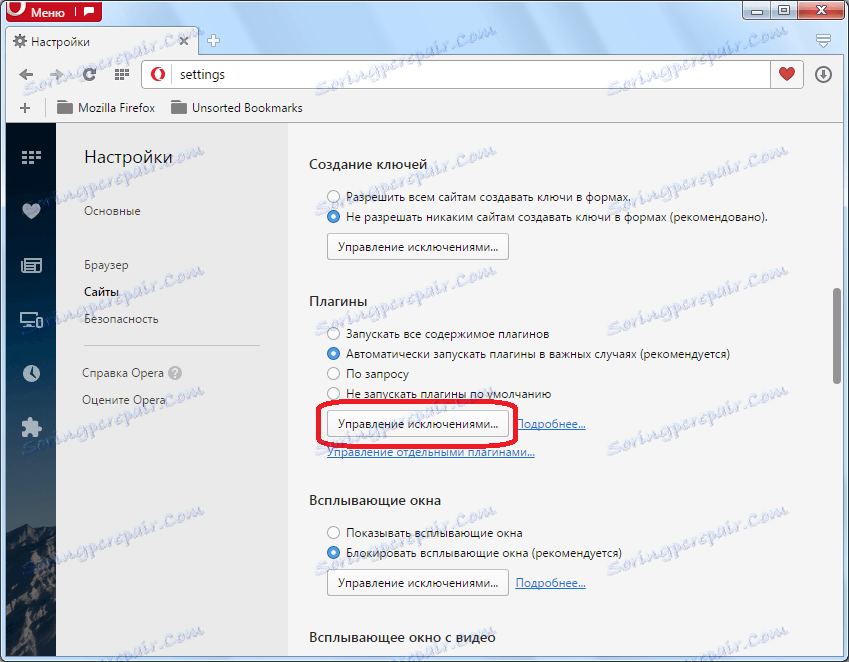
Potom sa otvorí okno, v ktorom môžete pridať nielen presné adresy stránok, ale aj šablóny. Na tieto stránky si môžete vybrať konkrétnu akciu zásuvných modulov: "Povoliť", "Automaticky rozpoznať obsah", "Obnoviť" a "Blokovať".
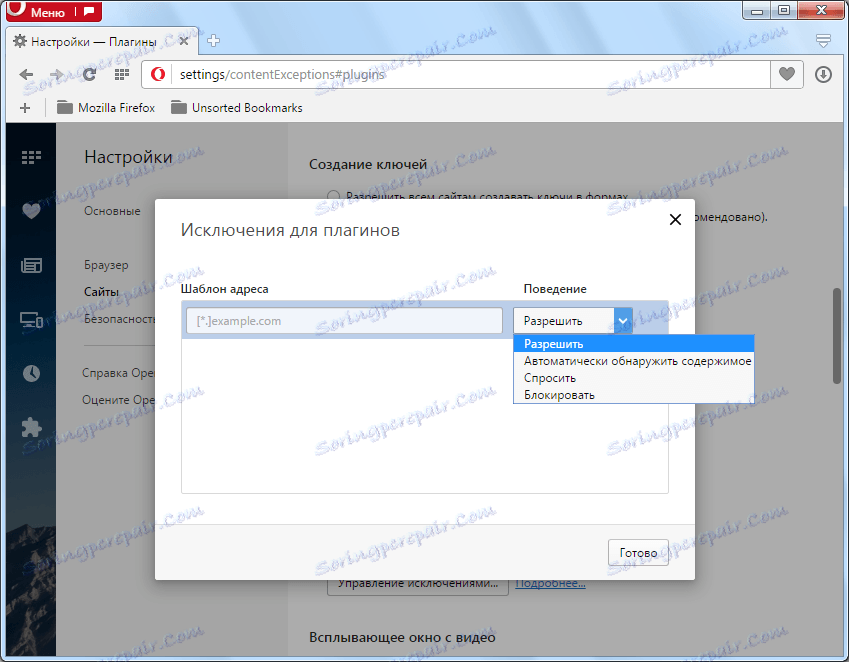
Po kliknutí na položku "Spravovať jednotlivé doplnky" prejdeme do sekcie zásuvných modulov, ktorá už bola podrobne popísaná vyššie.
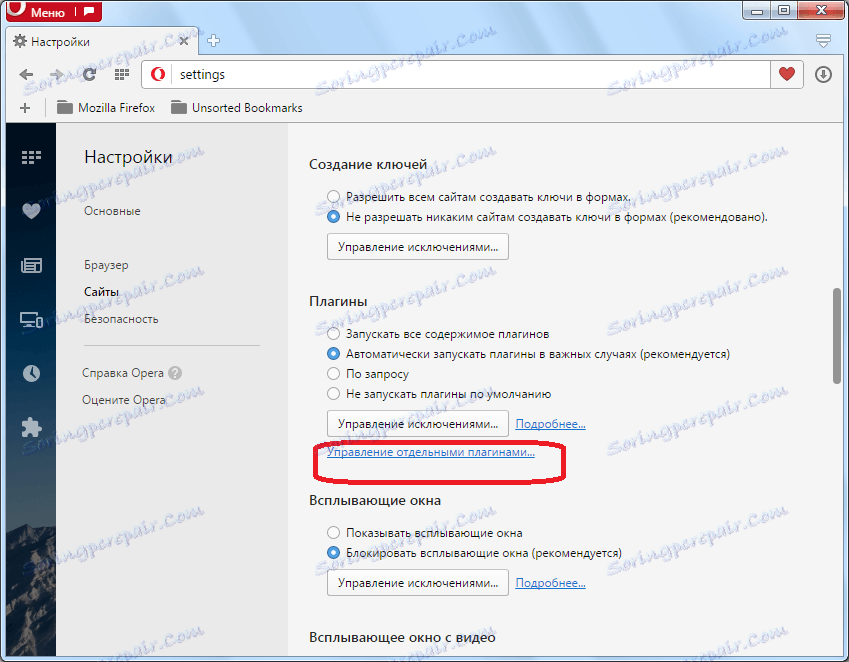
Dôležité! Ako už bolo spomenuté vyššie, od verzie programu Opera 44 vývojári prehliadača významne zmenili postoj k používaniu plug-inov. Teraz ich nastavenia nie sú umiestnené v samostatnej sekcii, ale spolu s všeobecnými nastaveniami opery. Preto vyššie uvedené akcie na správu doplnkov budú dôležité iba pre prehliadače, ktoré boli uverejnené skôr v pomenovanej verzii. Pre všetky verzie, počnúc operačným systémom Opera 44, musíte podľa pokynov uvedených nižšie spravovať doplnky.
Opera má v súčasnosti tri zabudované pluginy:
- Flash Player (prehrávanie obsahu blesku);
- Widevine CDM (spracovanie chráneného obsahu);
- Chrome PDF (zobrazenie dokumentov PDF).
Tieto doplnky sú už vopred nainštalované v službe Opera. Nemôžete ich odstrániť. Inštalácia iných plug-inov modernej verzie tohto prehliadača nepodporuje. Zároveň používatelia úplne nedokážu spravovať Widevine CDM. Zásuvné moduly prehliadača Chrome a Flash Player sa však môžu používať na obmedzené ovládanie pomocou nástrojov, ktoré sú umiestnené spolu so všeobecnými nastaveniami opery.
- Ak chcete prejsť k správe zásuvných modulov, kliknite na "Menu" . Potom prejdite na položku "Nastavenia" .
- Otvorí sa okno nastavení. Nástroje na správu dvoch vyššie uvedených doplnkov sa nachádzajú v časti "Lokality" . Presúvame ho pomocou bočného menu.
- Najskôr zvážte nastavenia doplnku PDF pre Chrome. Nachádzajú sa v bloku "Dokumenty PDF", ktorý sa nachádza v spodnej časti okna. Spravovanie tohto doplnku má iba jednu možnosť: "Otvorte súbory PDF v aplikácii, ktorá je predvolene nainštalovaná na prezeranie PDF" .
Ak sa vedľa neho nachádza značka začiarknutia, funkcia plug-in je deaktivovaná. V takom prípade, keď kliknete na odkaz, ktorý vedie k dokumentu PDF, ten sa otvorí s programom zadaným v systéme ako predvolený pre prácu s týmto formátom.
![Funkcie doplnku pre prehliadač Chrome sú zakázané v časti Nastavenia v okne nastavení prehliadača Opera]()
Ak sa zruší začiarknutie z vyššie uvedenej položky (a štandardne to je), znamená to, že je aktivovaná funkcia zásuvného modulu. V tomto prípade keď kliknete na odkaz na dokument PDF, otvorí sa priamo v okne prehliadača.
- Nastavenia doplnku prehrávača Flash Player sú rozsiahlejšie. Nachádzajú sa v rovnakej časti "Stránky" všeobecných nastavení opery. Nachádzajú sa v bloku s názvom Flash . K dispozícii sú štyri režimy fungovania tohto pluginu:
- Umožniť stránkam spúšťať Flash;
- Identifikujte a spustite dôležitý obsah vo formáte Flash;
- Na vyžiadanie;
- Zablokujte spustenie aplikácie Flash na stránkach.
Prepínanie medzi režimami sa vykoná presunutím prepínača.
V prehliadači Povoliť stránkam na spustenie prehliadača Flash určite beží akýkoľvek obsah blesku, nech sa nenachádza. Táto možnosť vám umožňuje prehrávať videá, ktoré používajú technológiu blesku bez obmedzenia. Ale mali by ste vedieť, že keď zvolíte tento režim, počítač sa stane obzvlášť zraniteľným voči vírusom a votrelcom.
![Spustenie aplikácie Flash je bezpodmienečne zahrnuté v sekcii Stránky v okne nastavení programu Opera.]()
Režim "Definovať a spustiť dôležitý obsah Flash" vám umožňuje dosiahnuť čo najlepšiu rovnováhu medzi schopnosťou hrať obsah a bezpečnosť systému. Táto možnosť odporúča, aby používatelia nainštalovali vývojárov. Je predvolene povolená.
![Spustenie aplikácie Flash je povolené pre dôležitý obsah v sekcii Stránky v okne nastavení aplikácie Opera]()
Keď je zapnutý režim "On Demand" , ak na stránke stránky existuje obsah blesku, prehliadač vás vyzve, aby ste ho spustili manuálne. Preto sa používateľ vždy rozhodne, či bude obsah prehrávať, alebo nie.
![Spustenie aplikácie Flash je povolené na požiadanie v sekcii Stránky v okne nastavení programu Opera]()
Režim "Zablokovať spustenie aplikácie Flash na stránkach" znamená úplné zablokovanie funkcií doplnku Flash Player. V tomto prípade sa obsah blesku vôbec neprehrá.
- Okrem toho je možné samostatne nastaviť nastavenia pre konkrétne lokality bez ohľadu na to, aká pozícia má daný prepínač. Ak to chcete urobiť, kliknite na tlačidlo "Spravovať výnimky ..." .
- Otvorí sa okno "Výnimky pre blesk" . Do poľa Adresa šablóna zadajte adresu webovej stránky alebo stránky, na ktoré chcete použiť výnimky. Môžete pridať viac ako jednu stránku.
- V poli "Správanie" musíte zadať jednu zo štyroch možností, ktoré zodpovedajú vyššie opísaným pozíciám spínačov:
- povoliť;
- Automaticky rozpoznávať obsah;
- žiadať;
- Block.
- Po pridaní adries všetkých stránok, ktoré chcete pridať do výnimiek a určenie typu správania prehliadača na nich, kliknite na tlačidlo "OK" .
![Použitie výnimiek v okne Výnimky pre program Flash v programe Opera]()
Teraz, ak ste nastavili možnosť "Povoliť" , aj keď v hlavných nastaveniach programu "Flash" bola zadaná možnosť "Blokovanie spustenia na webových stránkach " , obsah sa bude stále prehrávať na stránkach uvedených v zozname.
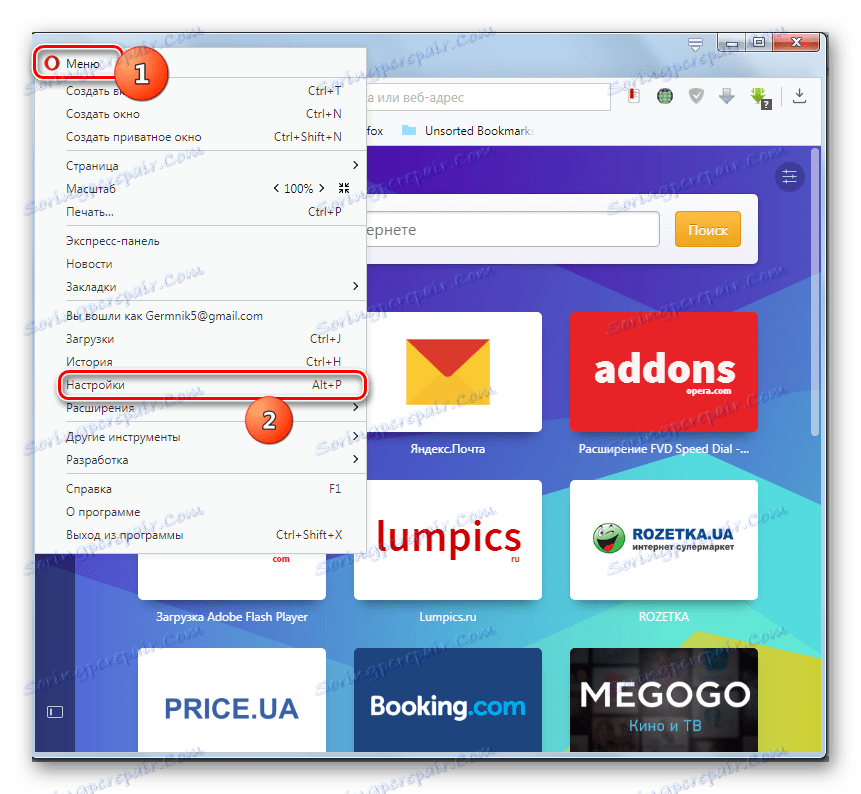
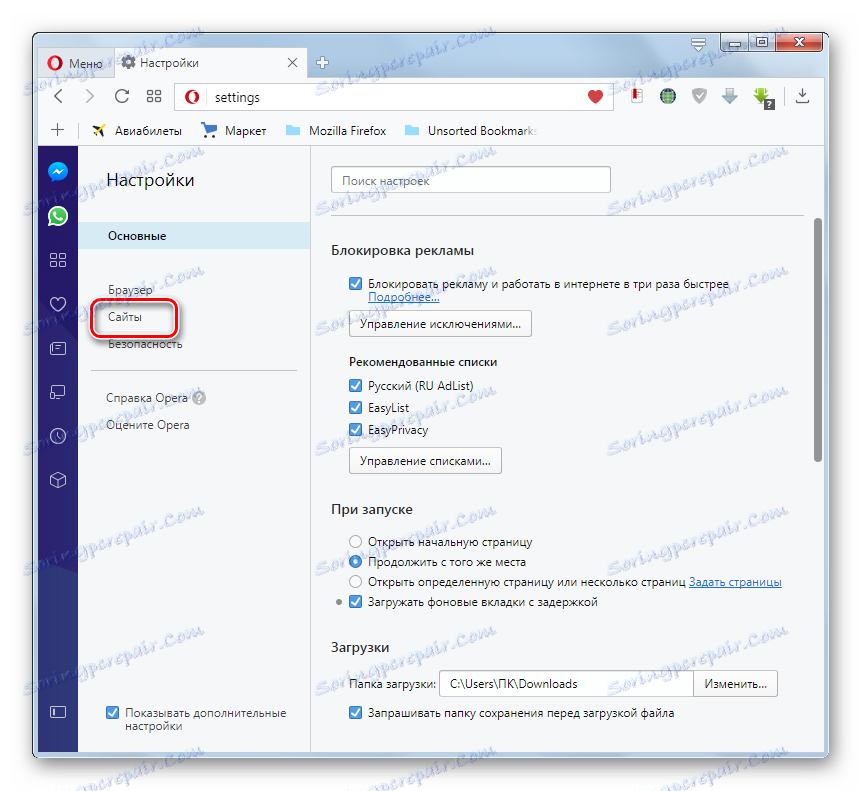
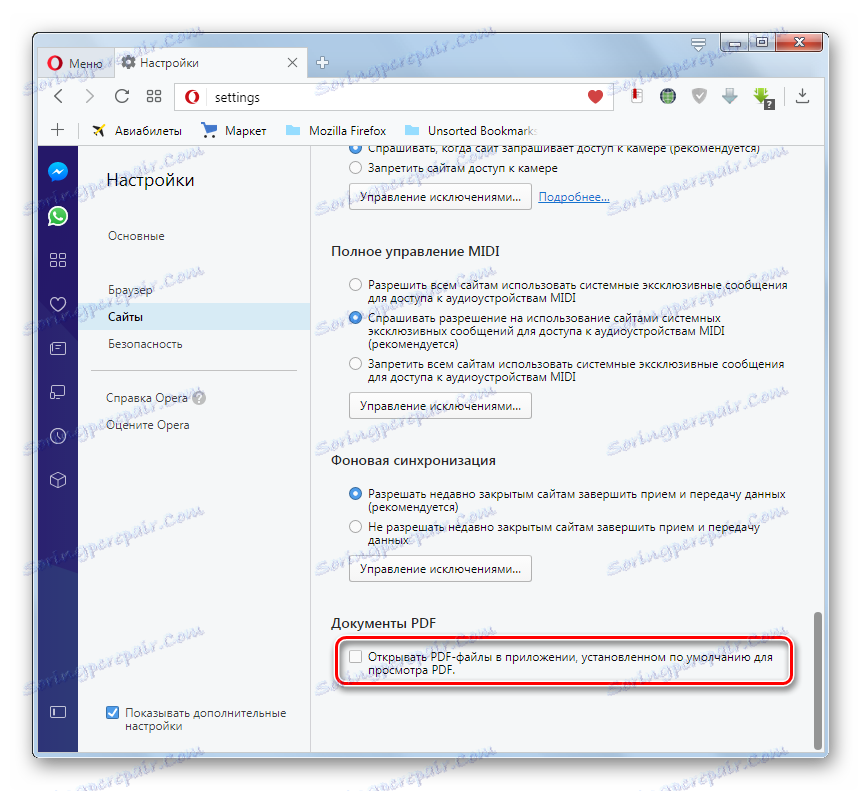
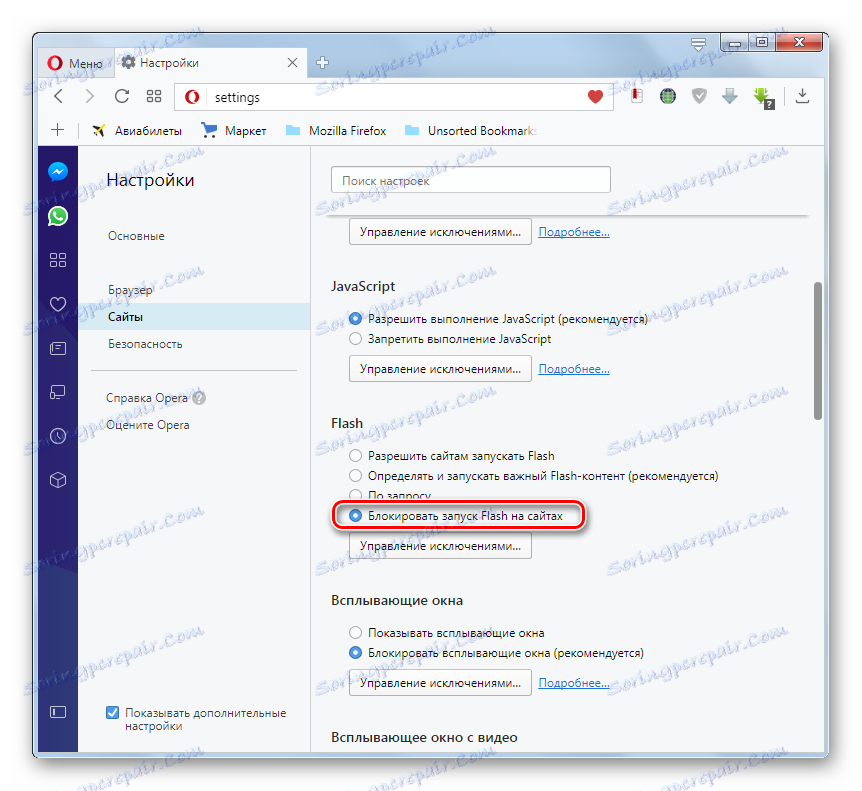
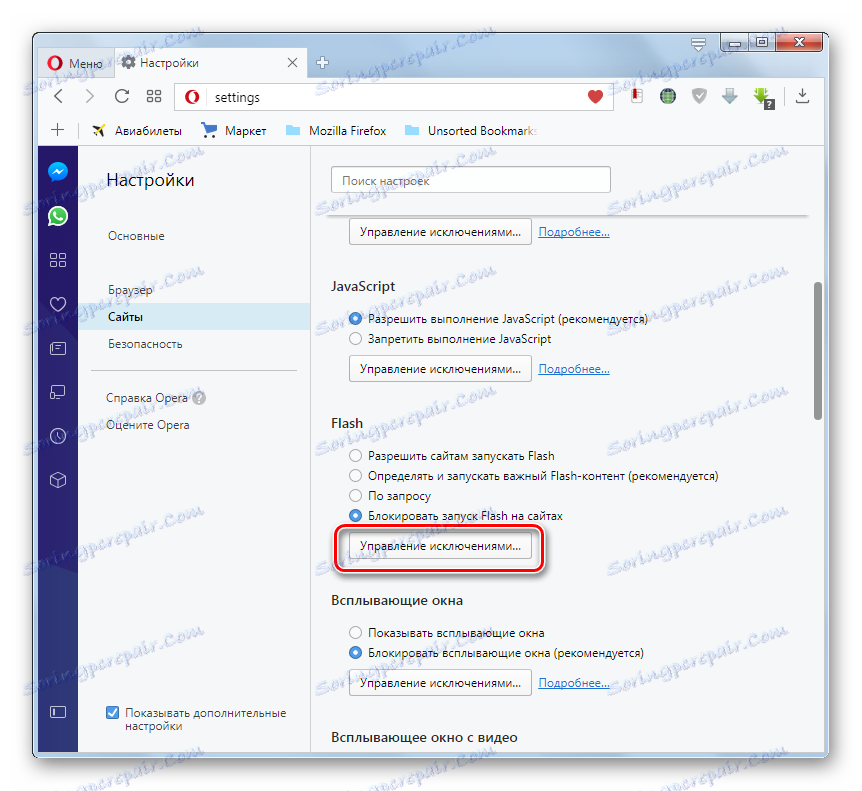
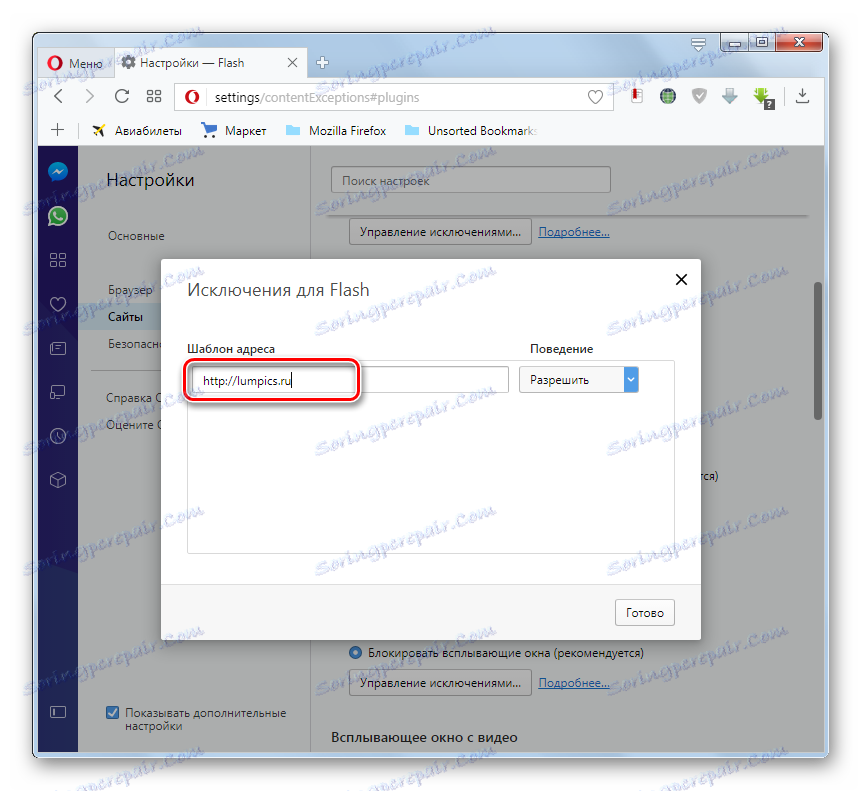
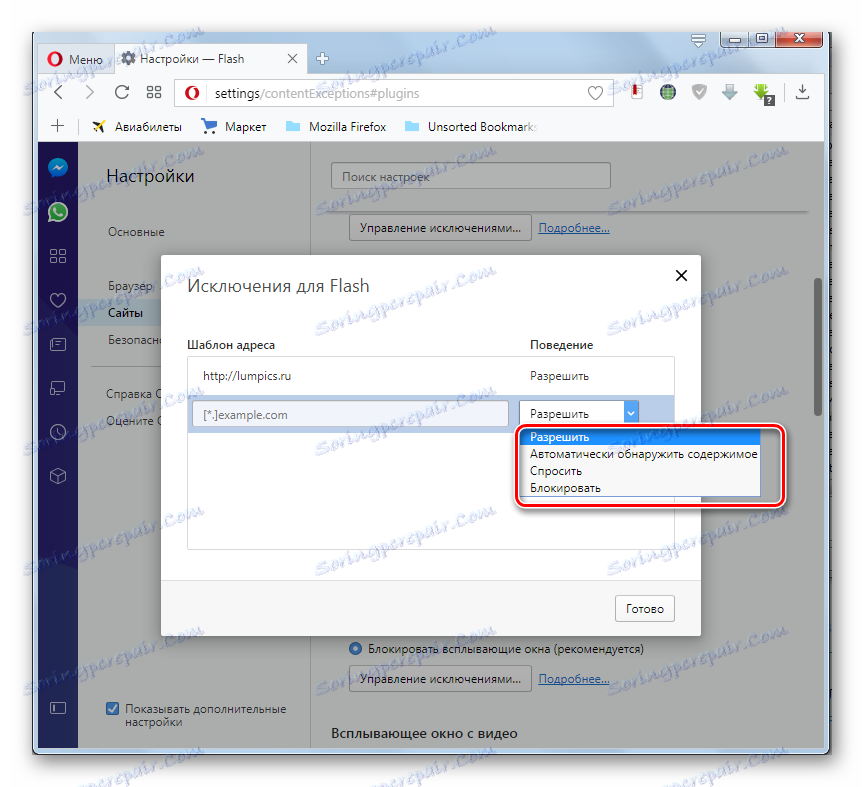
Ako môžete vidieť, správa a nastavenie doplnkov v prehliadači Opera je pomerne jednoduché. V skutočnosti sa všetky nastavenia obmedzujú na nastavenie úrovne voľnosti konania pre všetky zásuvné moduly vo všeobecnosti alebo pre jednotlivé zásuvné moduly na konkrétnych miestach.